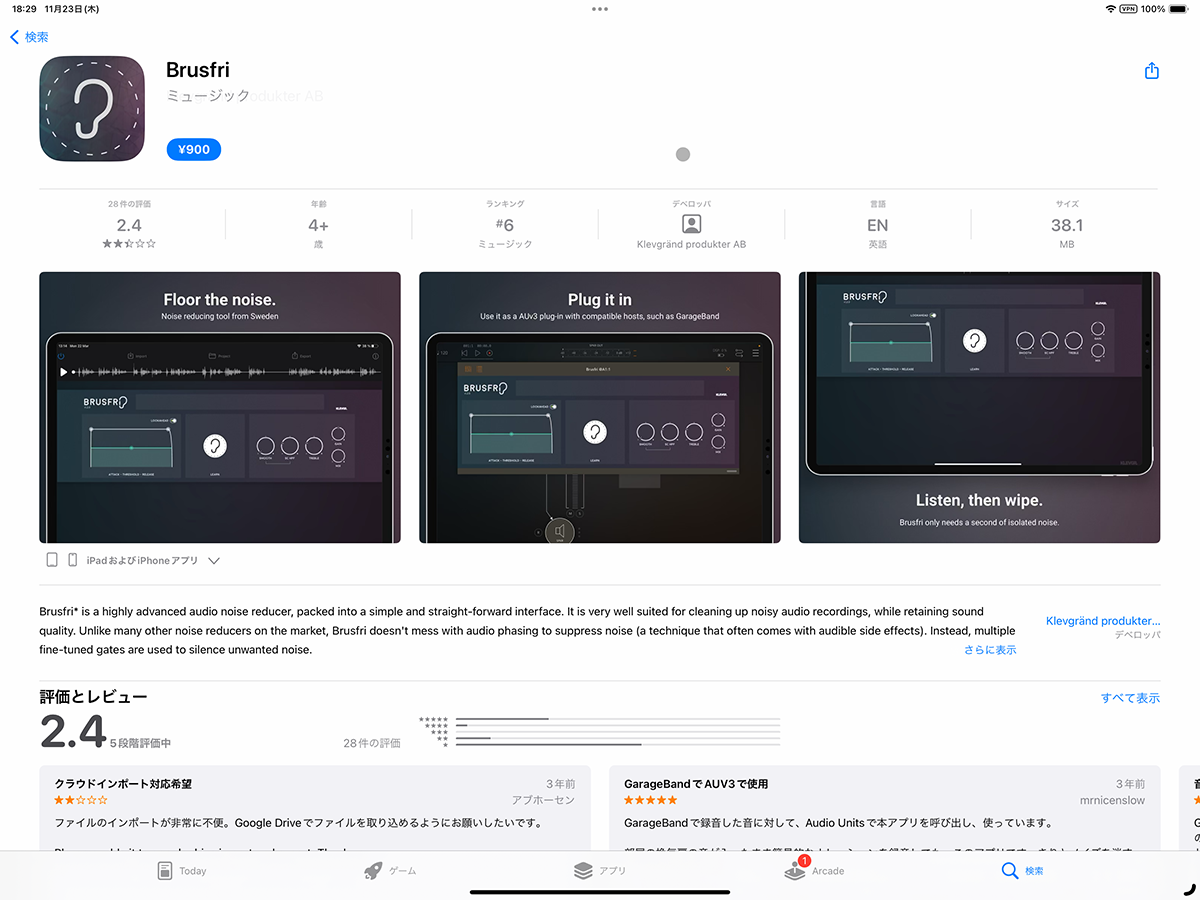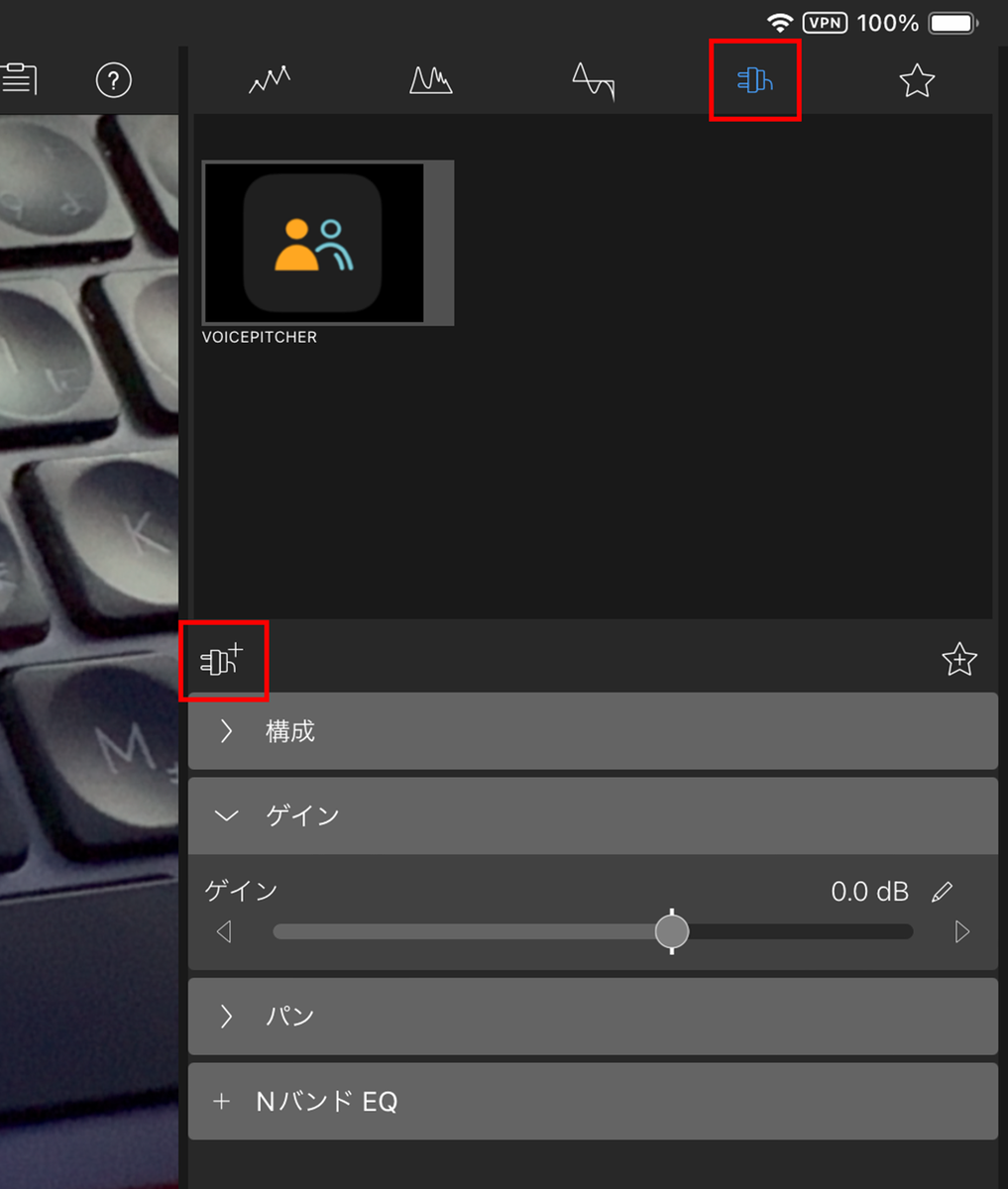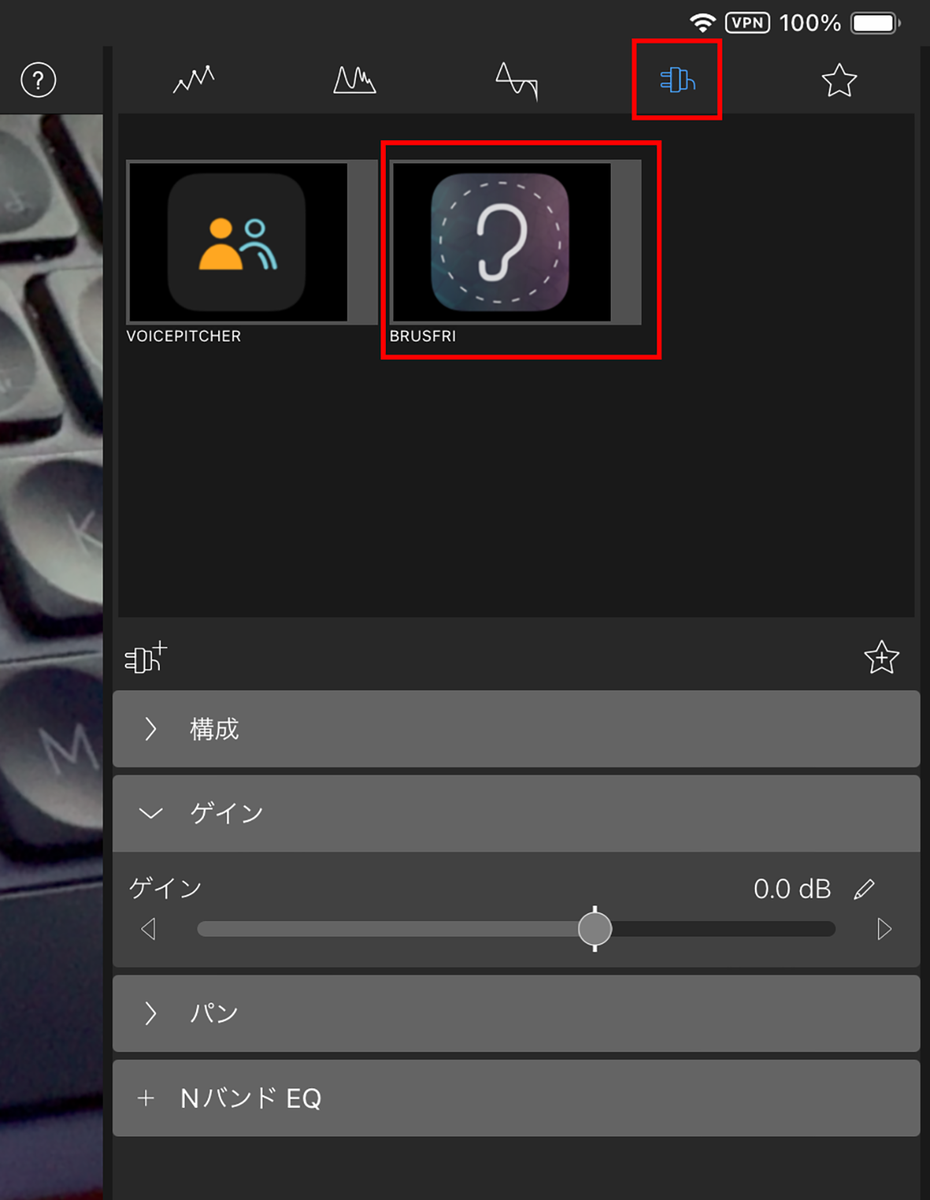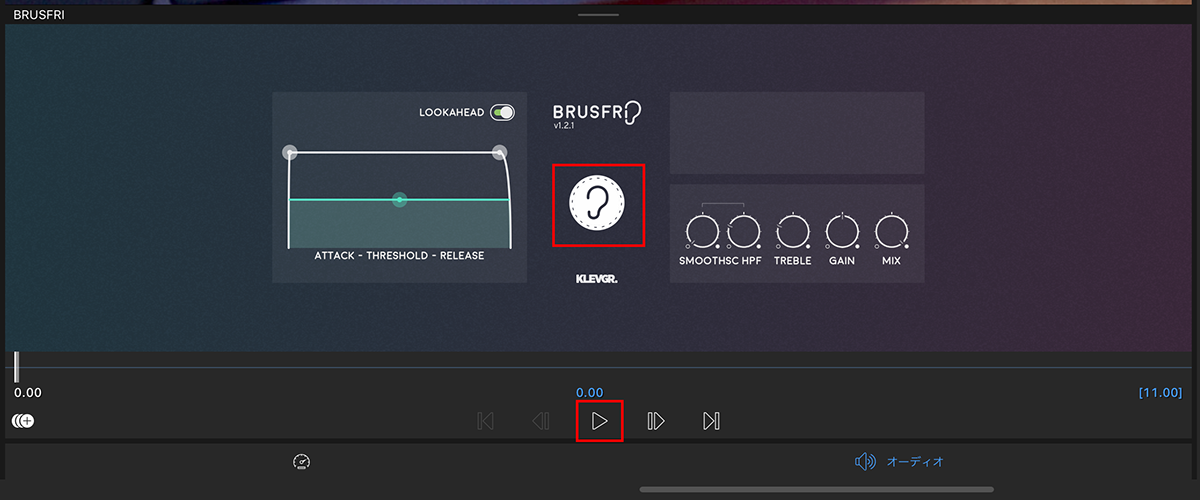動画への没入感を高めるテクはこれ!
余計なノイズは除去! BGMや効果音を追加して、見やすい動画を作ろう
動画制作において、音(サウンド)の役割は非常に大きい。ノイズなど、耳を不快にするような音が聞こえてくると、それが視聴経験を大幅に損なわせ、動画の視聴自体が非常に苦痛なものになってしまうおそれがある。
一方、シーンにマッチしたBGMや効果音が適切なタイミングで流れれば、動画内容への没入感を高められる。このように、音は非常に重要な要素なので、しっかりと動画編集の段階でフォローしておきたい。
今回は、「LumaFusion」アプリでノイズを除去する方法、BGMなどの音楽を使う際の注意点、実際に音楽を入手して編集する方法について解説していこう。
収録した音声のノイズを除去する
動画の編集時、音に集中して作業するにはイヤホン(またはヘッドホン)の着用は必須だ。iPadのスピーカーは高性能だが、周囲の音も一緒に聞こえているので、問題のある細かい音に気づくことができない。視聴者が快適に視聴できる動画に仕上げるには、イヤホンを使って問題のある音を聴き逃さないようにし、適切なバランスの音を目指さなければならない。
さて、イヤホンを着用して音に細心の注意を払っていると、よく「サーッ」というノイズが入っていることに気づくだろう。このようなノイズは「ホワイトノイズ」と呼ばれ、主にエアコンや空気清浄機、冷蔵庫などの家電製品が発生源となっていることが多い。
この手のノイズは非常にうっとうしく、動画視聴の大きな妨げとなる。そのため、ホワイトノイズはできるだけ除去するのが望ましい。しかし、「LumaFusion」だけではホワイトノイズを除去することができない。そこで使うのがプラグインだ。プラグインとはいわゆる拡張機能的なもので、ノイズ除去のプラグインを導入すれば、簡単にノイズを除去できる。
「LumaFusion」でノイズを除去できるプラグインとしては、「Brusfri」がある。元々は単体で動作するアプリなのだが、プラグインとして追加すれば、「LumaFusion」内で機能する。なお、執筆時点では900円の買い切りアプリとなっている。
『Brusfri』
作者:Klevgrand produkter AB
価格:900円
https://apps.apple.com/jp/app/id1289165912
●プラグインを追加する
プラグインを利用するには、まず「AppStore」から「Brusfri」をインストールし、アプリをいったんを起動させる。その後、「LumaFusion」を開いて、プラグインとして追加すればいい。
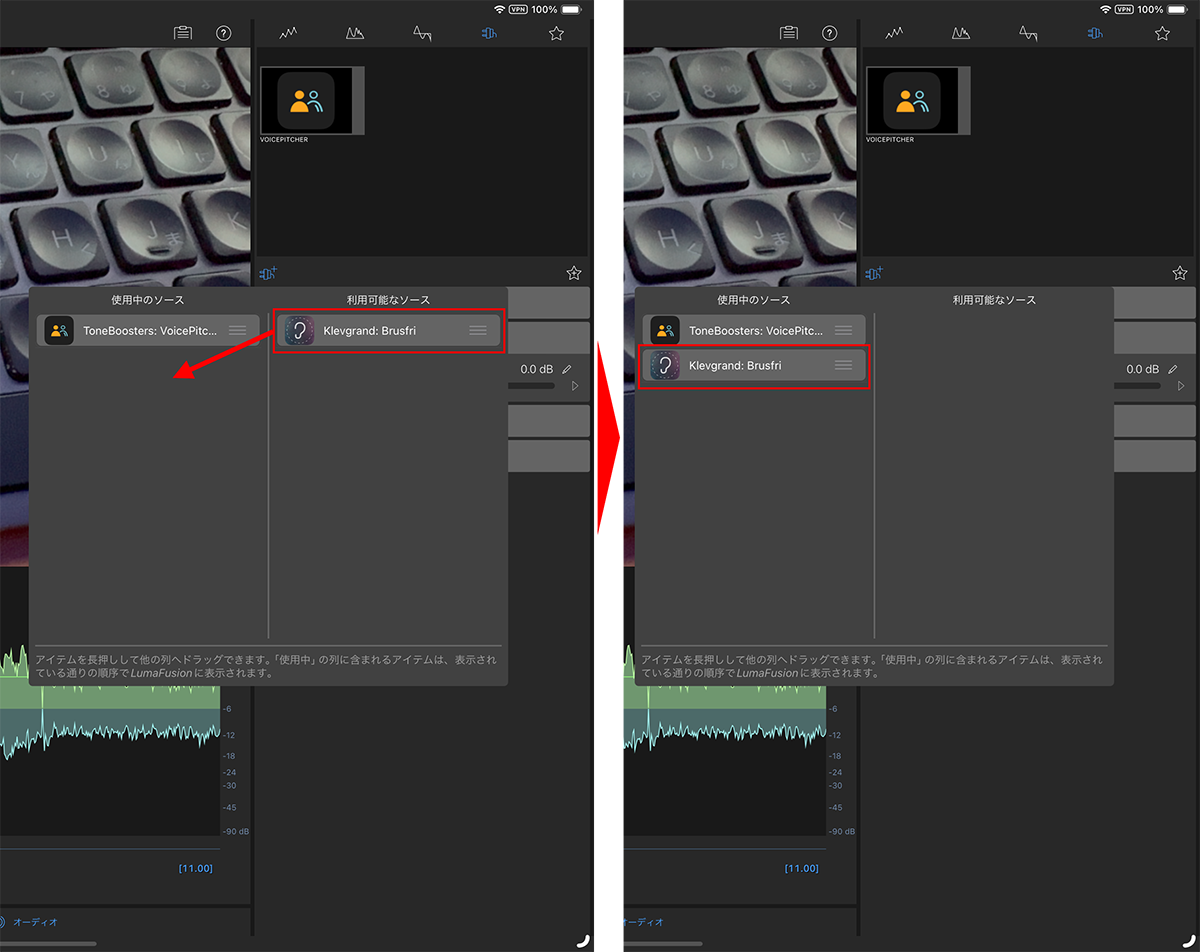
ソース画面の右側にある「Brusfri」を、左側にドラッグ&ドロップする。これでプラグインとして利用できるようになる。なお、プラグインが表示されていない場合は、「Brusfri」を起動してから作業しよう
●ホワイトノイズを除去する
準備ができたらホワイトノイズを除去してみよう。こちらはクリップ編集画面の「オーディオ」タブで操作する。この画面でプラグインを選択すると、「Brusfri」の画面が表示される。あとはオーディオを再生し、ホワイトノイズがある部分で1秒以上ボタンを長押しする。
すると、ボタンを長押しした区間に除去するノイズがあると判断され、オーディオクリップ全体にある同じ音(ノイズと判断された音)を除去してくれる。
週刊アスキーの最新情報を購読しよう